* Dette innlegget er en del av iPhone LifeNyhetsbrevet dagens tips. Melde deg på. *
Vil du vite hvordan du bruker FaceTime til å snakke med venner og familie? Hvis du prøver å finne en mer personlig måte å holde kontakten på, er FaceTime et flott alternativ! FaceTime har funksjoner du kan bruke som Samtale venter, og muligheten til å velge mellom videosamtaler eller kun lyd. Nedenfor viser jeg det første du trenger å vite om FaceTime: hvordan du foretar en FaceTime-lyd- eller videosamtale. Personen du ringer til må også ha FaceTime aktivert på sin iPhone, iPad eller Mac.
I slekt: Hvordan gruppere FaceTime på en iPhone
Slik foretar du et FaceTime-anrop
Vi har allerede gått gjennom hvordan du lager en gruppe FaceTime-anrop, hvordan å bruke samtale venter i FaceTime, og hvordan du kan dempe lyden og sette videoen på pause i en FaceTime-samtale. I tillegg får du tips om hvordan du ser bra ut på video. For flere gode opplæringsprogrammer for Apple-enheter, sjekk ut vår gratis Dagens tips.
- Åpne FaceTime-appen.
- Trykk på pluss-ikonet i øvre høyre hjørne for å velge noen å ringe.
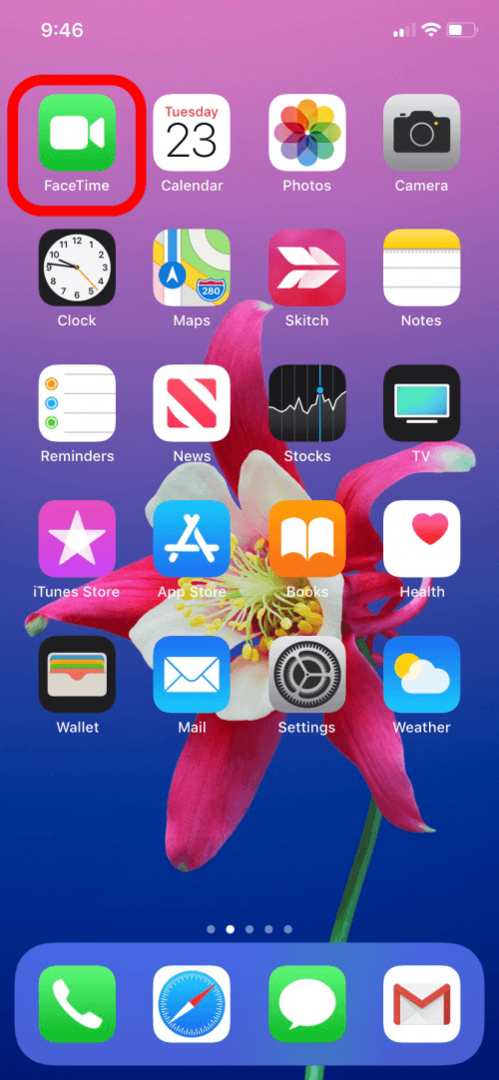
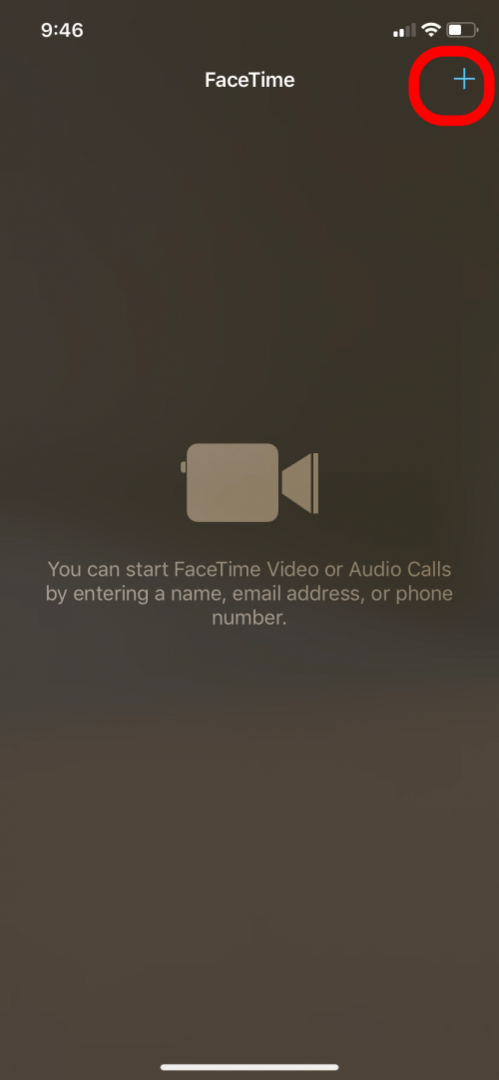
- Hvis du starter en FaceTime-samtale med noen som ikke er lagret i kontaktene dine, skriv inn telefonnummeret eller e-postadressen deres i Til:-feltet. Hvis personen er lagret i kontaktene dine, kan du begynne å skrive inn navnet. Hvis kontakten har FaceTime, vil kontaktinformasjonen deres være blå.
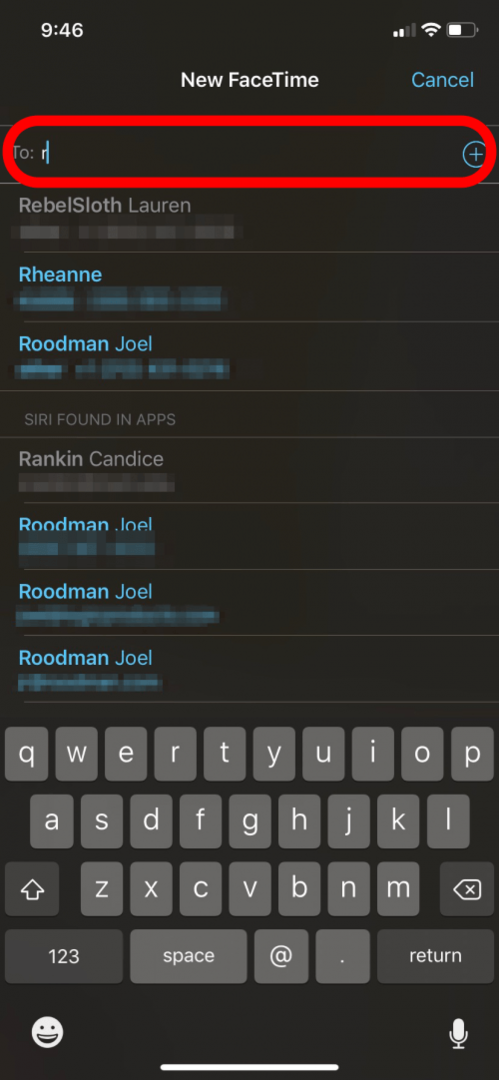
- Eller, du kan trykk på plussikonet til høyre for Til:-feltet og åpne kontaktlisten.
- Trykk på et navn; hvis de har FaceTime, ser du det som et alternativ og kan trykke på videokameraikonet for å legge til kontakten i FaceTime-samtalen.
- Du kan legge til mer enn én person i Til:-feltet til foreta en gruppe FaceTime-anrop.
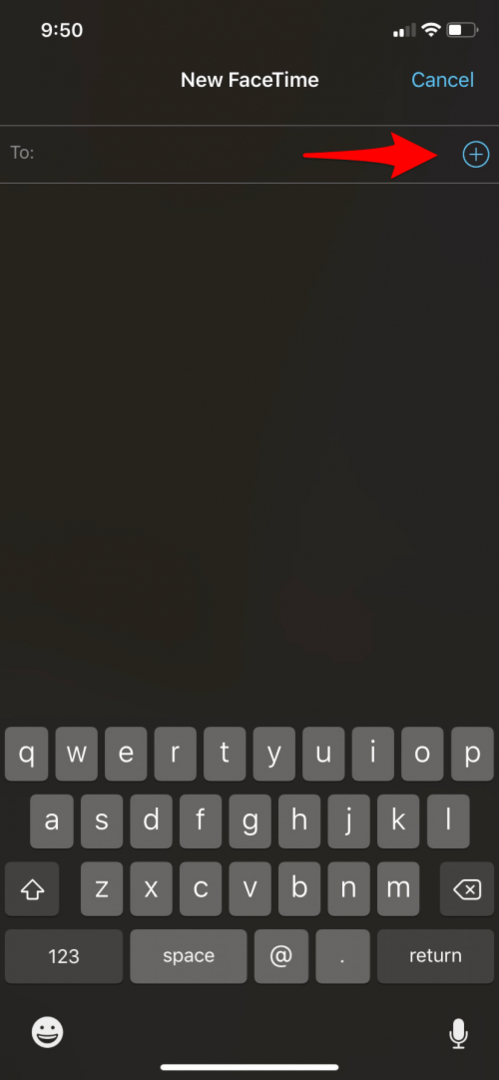
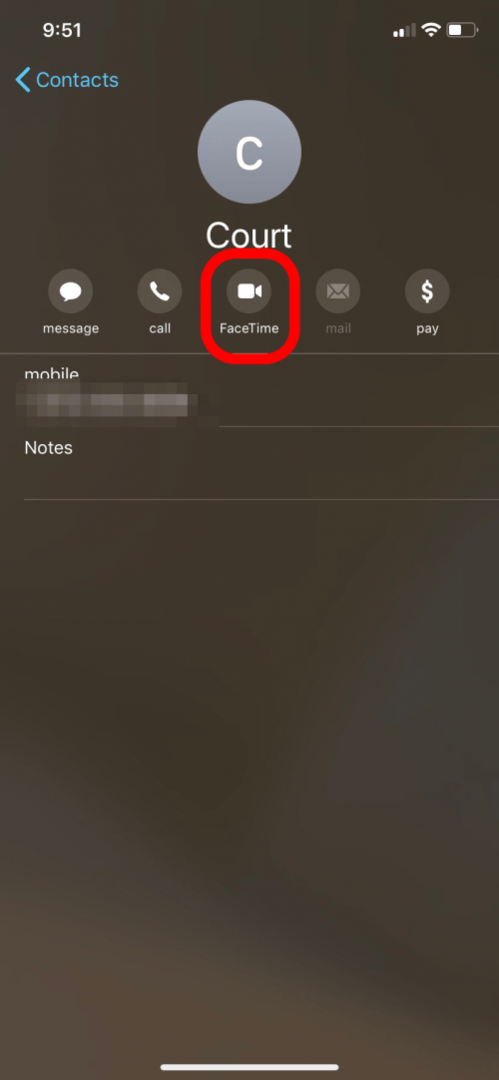
- Trykk på Lyd å lage en kun lydanrop.
- Du vil se en meny med alternativer som ligner på en vanlig telefonsamtale, inkludert å sette samtalen på høyttaleren.
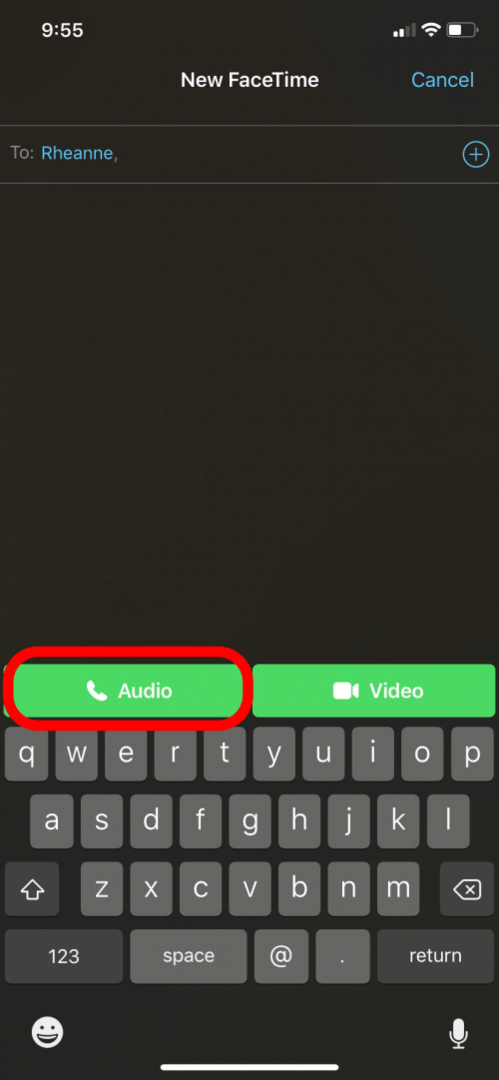
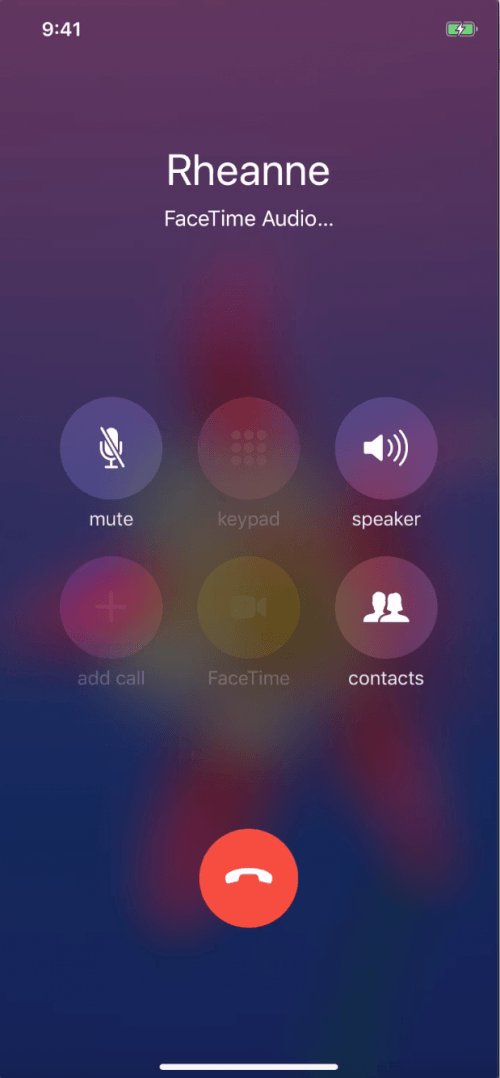
- Trykk på Video å starte en videosamtale. Du vil se en meny for videosamtalen, inkludert å snu kameraet fra vendt forsiden mot baksiden.
- Når den andre personen plukker opp, vil du se dem på skjermen, med utsikten fra kameraet ditt øverst til høyre.
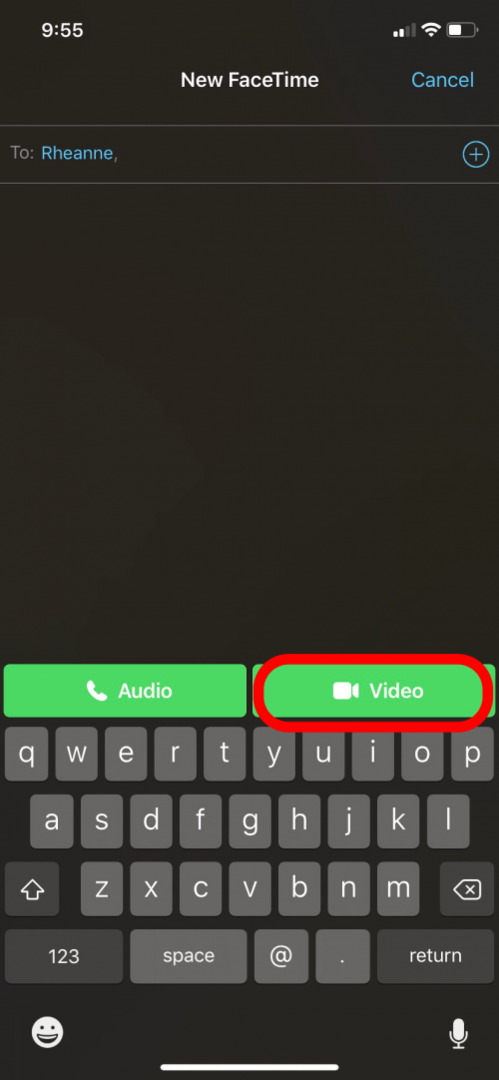
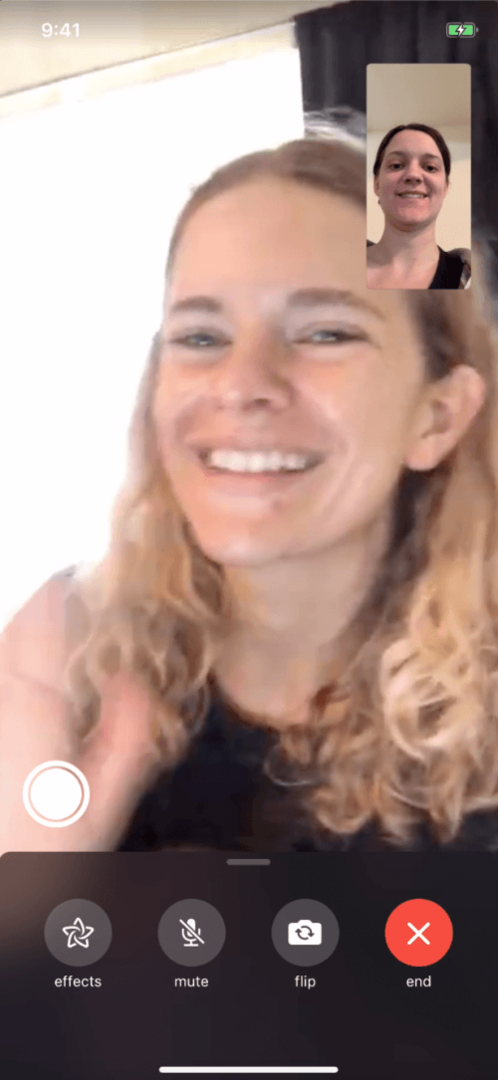
Nå kan du ringe og nyte FaceTime-samtaler! Hvis du har noen problemer som f.eks FaceTime fungerer ikke, lær hvordan du feilsøker. Du kan også bruk FaceTime til å se filmer og lytte til musikk med vennene dine ved å bruke SharePlay!
Proff-tips: Du kan til og med bruke din Apple Watch for å ringe FaceTime, så lenge du ikke har noe imot at de bare er lyd.